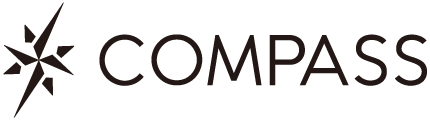お客様からPC操作についてのご相談があり、色々と調査させていただきました。
お客様PC環境は、2013年製のTOSHIBA製ノートPC。CPUはCeleron、メモリ4GB、500GB HDDというスペック。実際のところなかなかの年代物ではありますが、オフィスでの軽い作業くらいしか使わないような方の場合、まだまだこのスペックでも十分という場合もございます。
さて、今回のお悩みは、業務上でオフィスソフトを使って、他の方とデータのやりとりをする必要があるとのことなのですが、お客様のPCで作成したものが他の方のPCではちゃんと見る事ができない、レイアウトが変わってしまう、といった問題が発生しているとのことでした。
実際にPCを拝見させていただくと、、、、
原因は、オフィスはオフィスでも「キングソフトオフィス」というやつでした。(最近はWPSオフィスと名前が変わってます)
キングソフトオフィスが悪い、というわけではないのですが、マイクロソフトオフィスとの互換性が、100%ばっちり、というわけではないので、業務上で他の方と連携を取る場合に、どうしても今回のような事が起こってしまうわけです。
で、解決策としては、マイクロソフトオフィスをインストールすれば良いだけ、のはずだったのですが、、、。
実際に手元に余っておりましたMicrosoft Home &Business 2019をライセンス認証してインストールしようとした時でした。
「続行するにはWindows10が必要です」
という絶望的な表示が…。

「このOffice製品にはWindows10が必要です。Windowsをアップグレードして、再度Officeをインストールしてください。」とのこと。
なるほど、確かによく考えてみれば、それはそうですね。Windows8.1がサポートされていなくても当然といえば当然です。
さて、ではどうすれば良いのでしょうか?
ここで諦めるわけにはいきません。
意を決して、Windows10へのアップグレードを敢行することにします。
あまり知られていませんが、Windows7や8.1から、Windows10にはまだ無償でアップグレードが可能です。
怪しいサイトや闇サイトからのダウンロードではなく、公式のMicrosoft のサイトからダウンロードが可能です。
まず、下記のサイトにアクセスします。
http://www.microsoft.com/ja-jp/software-download/windows10

「ツールを今すぐダウンロード」をクリック。
あとは基本的には画面の表示にしたがって、ライセンス条項に「同意」し、「このPCを今すぐアップグレードする」を選択して、進行していくだけです。
が、インストールが完了したと思った瞬間
「Windows10のインストールが失敗しました」
という無情な文字が表示され、瞬く間にもとのデスクトップ画面に逆戻り…。
ですが、ここで諦めるわけにはいきません。
およそパソコンに関する問題事は、大体誰かが解決しているものです。調査すると、下記のブログをすぐに発見しました。
【備忘録】「Windows10のインストールが失敗しました」の原因と対処法について
まさにこちらのブログの管理人Hideさんと同じ状況でした。
ありがたく参考にさせていただき、再度チャレンジすることに。
一度PCを再起動させてから、先ほどダウンロードしたツールを開き、再度同じ工程を進みます。
そして、「更新プログラムをダウンロードしています」の画面になったところで、
WiFiをOFF!!
※WiFiのOFFは、画面右下の電話マークをクリックすると、OFFボタンが表示されます。
そして、さらに進行していくと、1回目の時に「~失敗しました」が表示された箇所を、難なくクリア。
PCが自動的に再起動されます。
この後、再起動後に更新プログラムの構成が行われ、再度再起動したあと、無事にWindows10として起動されました。
Windows10になったことで、Microsoft Office Home & Business 2019も無事にインストール完了。それにより、作成したデータの不備も治り、一件落着となりました。
思いのほか長時間の作業になってしまいましたが、PCの延命に成功しました。
とはいえ、スペック的にはおじいちゃん状態であることは変わりません。
さらなる延命処置として、SSDへの換装やメモリの増設によって、若返りも可能ですとお伝えさせていただきました。